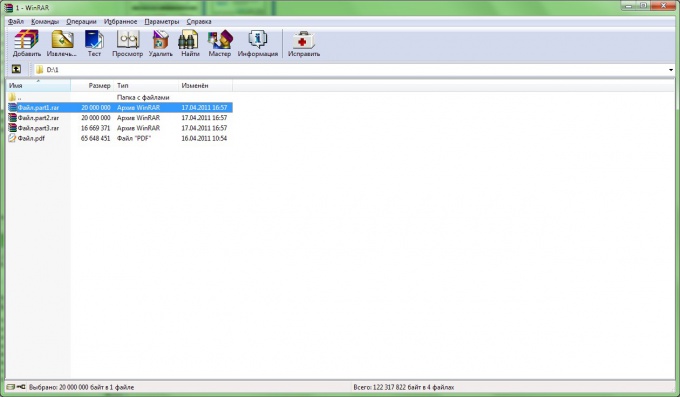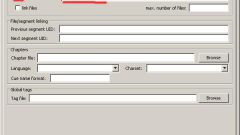Инструкция
1
Запустите WinRar. Найдите файл, который хотите «разрезать» на несколько частей.
В верхнем (или контекстном) меню выберите «Добавить файл(ы) в архив».
В верхнем (или контекстном) меню выберите «Добавить файл(ы) в архив».
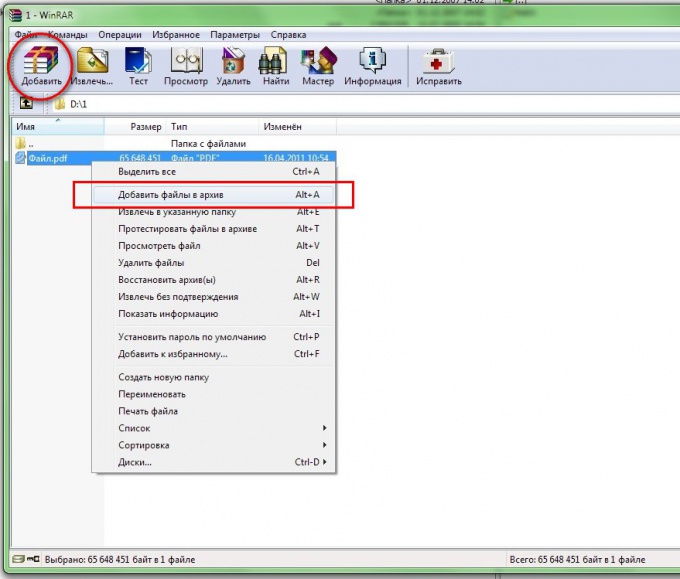
2
В появившемся окне задайте имя создаваемого архива (по умолчанию оно совпадает с именем исходного файла), формат архива RAR или ZIP и размер частей (томов), на которые будет разбит архив.
В списке «Разделить на тома размером (в байтах)» есть предустановленные, наиболее популярные, размеры файлов, но можно ввести и любую другую величину (в примере было введено 20 000 000 байт для исходного файла объемом 65 648 451 байт).
Подтвердите выбор нажатием кнопки «ОК» и дождитесь окончания процесса архивации. В итоге, вы имеете файл-архив «разрезанный» на несколько частей.
В списке «Разделить на тома размером (в байтах)» есть предустановленные, наиболее популярные, размеры файлов, но можно ввести и любую другую величину (в примере было введено 20 000 000 байт для исходного файла объемом 65 648 451 байт).
Подтвердите выбор нажатием кнопки «ОК» и дождитесь окончания процесса архивации. В итоге, вы имеете файл-архив «разрезанный» на несколько частей.
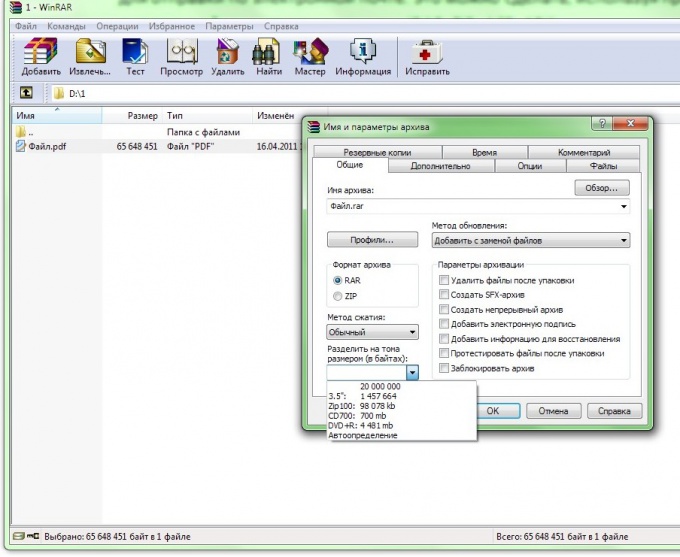
Видео по теме
Источники:
- Как разрезать видео на части в бесплатной программе MKVtoolnix